Докато изтегляте софтуер от Microsoft Store или актуализирате Microsoft Store, можете да срещнете Грешка в Microsoft Store 0x80D03805. Тази грешка ще ви попречи да изтеглите софтуера или актуализацията.

Грешка в магазина на Microsoft 0x80D03805
Грешката в Microsoft Store 0x80D03805 има много причини, някои от които са повредени кеш памет на Microsoft Store, нерегистрирани DLL файлове, повреда на системните файлове, лоша актуализация на Windows и несъответствие на Microsoft Store. Нашите предложения за отстраняване на този проблем са:
- Стартирайте инструмента за отстраняване на неизправности в приложенията на Windows Store
- Нулирайте кеша на Microsoft Store
- Нулирайте магазина на Microsoft чрез Настройки
- Почистете всички временни файлове в системата
- Нулирайте компонентите на Windows Update.
Ако се сблъскате с тази грешка, първият ви подход трябва да бъде да опитате и актуализирате вашата Windows 10 OS. След това продължете с отстраняването на неизправности, както следва:
1] Стартирайте инструмента за отстраняване на неизправности в приложенията на Windows Store

Въпреки че грешката звучи трудно за отстраняване, много потребители потвърдиха, че само стартирането на инструмента за отстраняване на неизправности в Windows Store Apps е достатъчно за разрешаването на проблема. Инструментът за отстраняване на неизправности в приложенията на Windows Store е вградено средство за защита в операционната система, което проверява за често срещани несъответствия с Microsoft Store и решава проблема. Процедурата за стартиране на инструмента за отстраняване на неизправности на Microsoft Store Apps е следната:
Щракнете върху бутона Старт и отидете в Настройки> Актуализации и сигурност> Отстраняване на неизправности.
Изберете инструмента за отстраняване на неизправности в приложенията на Windows Store от списъка и го стартирайте.
2] Нулирайте кеша на Microsoft Store

Ако файловете в кеша на Microsoft Store се повредят, това би повлияло на комуникацията между Microsoft Store и съответните услуги на Microsoft, като по този начин ще причини грешката в дискусията. Процедурата за възстановяване на кеша на Microsoft Store е следната:
Търся командния ред в лентата за търсене на Windows и изберете Изпълни като администратор за да отворите повишен команден ред.
Въведете командата wsreset.exe в повишения прозорец на командния ред и натиснете Въведете да го изпълни.
Рестартирайте системата и проверете дали това решава проблема ви.
3] Нулирайте Microsoft Store
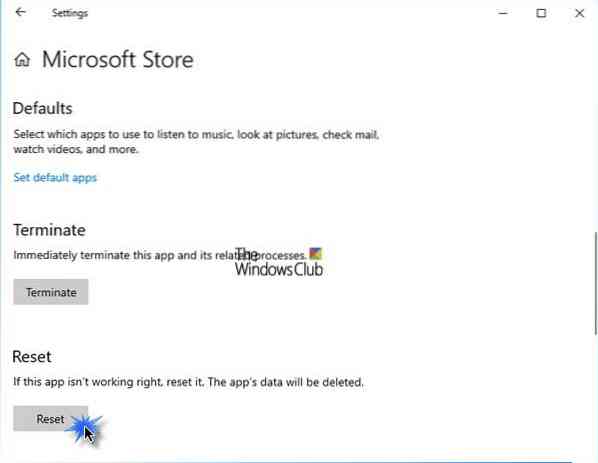
Можете да нулирате магазина на Microsoft чрез Настройки и да видите дали това помага.
За да направите това, отворете Настройки> Приложения> Приложения и функции> Търсене на Microsoft Store> Разширени опции> Използвайте бутона Нулиране.
4] Почистете всички временни файлове в системата

Дори след изчистване на кеша на Microsoft Store някои временни файлове в системата може да прекъсват комуникацията между Microsoft Store и услугите на Microsoft. Това е така, защото много приложения на Microsoft Store се предлагат като самостоятелен софтуер онлайн и инсталират файлове, подобни на версията на приложението Microsoft Store в системата. За тази цел можете да използвате инструмента за почистване на диска.
5] Нулирайте компонентите на Windows Update
Можете да възстановите Windows Update по подразбиране с помощта на Нулирайте инструмента за компоненти на Windows Update. Нашата помощна програма Fix WU пререгистрира всички свързани с Windows Update dll файлове и нулира другите настройки по подразбиране. Също така имате възможност да възстановите ръчно всеки компонент на Windows Update по подразбиране.
Надявам се да помогне!

 Phenquestions
Phenquestions


